
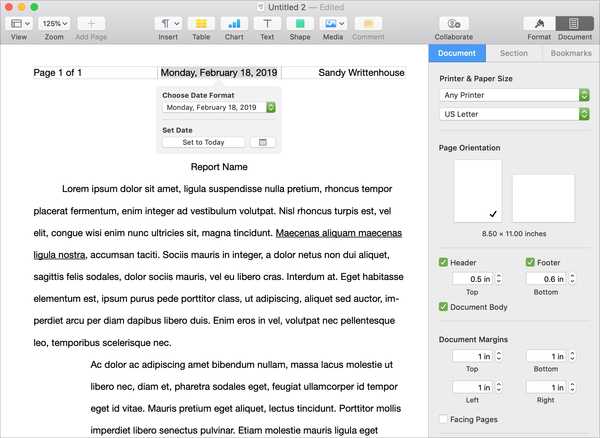
Wenn Sie häufig Dokumente in Pages auf Mac erstellen, ist es wichtig zu wissen, wie Sie mit Kopf- und Fußzeilen arbeiten. Möglicherweise schreiben Sie einen Aufsatz für den Unterricht, erstellen ein Handbuch für die Arbeit oder erstellen Kapitel für ein Buch. Alle diese und viele andere Dokumenttypen können von Kopf- und Fußzeilen profitieren. Sie können Daten, Seitenzahlen, Ihren Namen, Ihr Unternehmen und ähnliche Details eingeben, die automatisch auf allen Seiten übertragen werden.
Wenn Sie diese Abschnitte in Pages noch nicht kennen, sind wir hier, um Ihnen zu helfen. So arbeiten Sie mit Kopf- und Fußzeilen in Pages auf Mac.
Zugriff auf die Kopf- und Fußzeilen
Mit einem in Pages geöffneten Dokument können Sie problemlos auf die Kopf- und Fußzeilen zugreifen.
Bewegen Sie die Maus oder das Trackpad an den oberen Rand einer Seite und Sie sehen die Kopfzeile oder die Fußzeile ganz unten. Wenn Sie immer noch keinen oder beide sehen, klicken Sie auf Dokumentieren Klicken Sie oben rechts in der Menüleiste auf die Schaltfläche. Aktivieren Sie die Kontrollkästchen für Header und Fusszeile und gegebenenfalls deren Größen anpassen.

Klicken Sie jetzt entweder in die Kopf- oder Fußzeile, um sie zu formatieren und Ihre Daten einzufügen.
Formatieren der Kopf- und Fußzeilen
Die einfachste Methode zum Formatieren eines Teils eines Pages-Dokuments ist die Seitenleiste. Drücke den Format Klicken Sie oben rechts in der Symbolleiste auf die Schaltfläche, um sie zu öffnen.
Sie sehen dann, dass Sie sich im Bereich Kopf- und Fußzeile befinden. Sie können den Schriftstil, die Größe, das Format und die Farbe sowie die Ausrichtung, den Abstand sowie die Aufzählungszeichen und Listen anpassen.
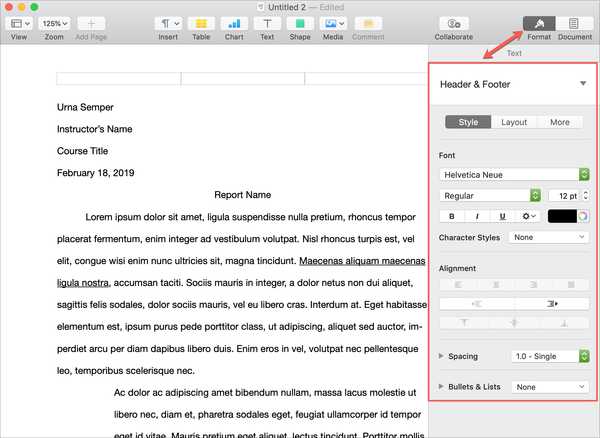
Einfügen von Details in Kopf- und Fußzeilen
Sie haben drei Abschnitte in der Kopfzeile und drei in der Fußzeile. Klicken Sie in einen der Abschnitte, in denen Sie ein Detail hinzufügen möchten.
Fügen Sie Ihre eigenen Details hinzu: Um Ihren Namen, Firmennamen, Schulnamen, Betreff oder ähnliches hinzuzufügen, können Sie ihn einfach in den gewünschten Abschnitt der Kopf- oder Fußzeile eingeben.
Seitenzahl: Um eine Seitenzahl hinzuzufügen, klicken Sie auf Einfügen aus der Menüleiste oder der Schaltfläche einfügen in Ihrer Symbolleiste. Dann wählen Sie Seitenzahl.
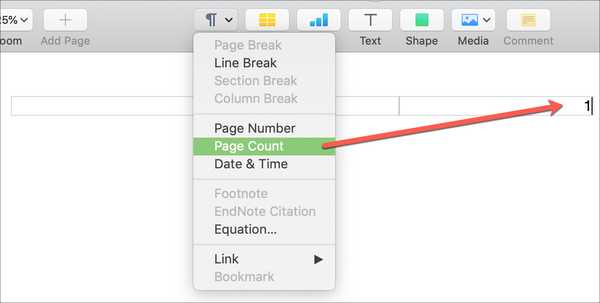
Seitenzahlen: Sie werden feststellen, dass Sie beim ersten Klicken auf die Kopf- oder Fußzeile die Option haben, Seitenzahlen mit dem Symbol einzufügen Seitenzahl einfügen Popup-Menü. Dort können Sie die Formatierung für Ihre Seitenzahlen auswählen.
Das Popup wird nur angezeigt, wenn Sie an keiner anderen Stelle in Ihrem Dokument Seitenzahlen hinzugefügt haben. Wenn Sie es nicht sehen, können Sie auswählen Seitennummer von dem Einfügen Speisekarte.
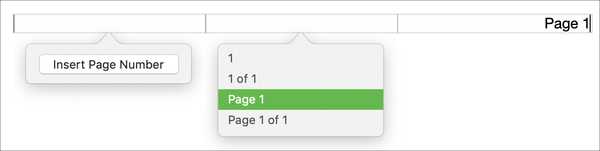
Datum (und Uhrzeit: Wenn Sie hinzufügen Terminzeit von dem Einfügen Im Menü können Sie auch die Formatierung anpassen. Fügen Sie es zuerst hinzu und klicken Sie dann darauf. Öffnen Sie im Popup-Fenster die Wählen Sie Datumsformat Dropdown-Liste und wählen Sie ein Format aus. Standardmäßig wird das aktuelle Datum hinzugefügt. Sie können jedoch ein bestimmtes Datum auswählen, indem Sie auf klicken Kalendertaste unter Datum auswählen.
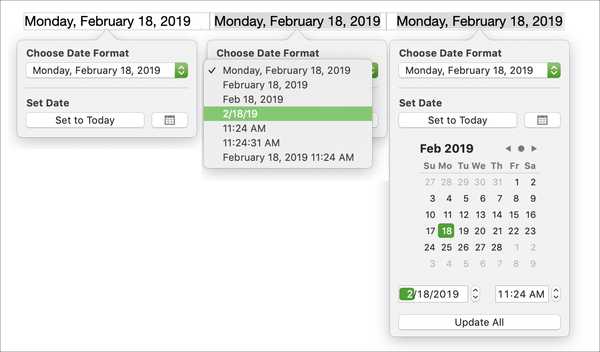
Verpacken
Das Hinzufügen und Formatieren von Kopf- und Fußzeilen in Pages unter Mac ist sehr einfach, wie Sie sehen können. Hoffentlich hilft Ihnen dies bei Ihrem nächsten Dokument. Weitere Hilfe zu Pages finden Sie unter Anzeigen der Wortanzahl in Pages auf Mac, iPhone und iPad oder Erstellen eines Inhaltsverzeichnisses in Pages auf Mac.
Wenn Sie Probleme mit der Verwendung von Pages haben, lassen Sie es uns wissen, und es wird möglicherweise ein Tutorial angezeigt!





![So umgehen Sie den Textfehler „i → A [?]“ In iOS 11.1](http://redditview.com/img/images/how-to-work-around-the-i-a-[]-predictive-text-bug-in-ios-111.jpg)





